製作, 音楽再生, Unity, 言語パック
その他
TerminalPro4用のソフトウェアの作り方を説明します.
- ソフト作製の流れ
- TerminalPro4での制御流れ
- ソフトの作り方
TerminalPro4のハードウェアを作っていきます. 次のことを説明していきます.
- 各モジュールの用意
- モジュール間の接続
普段日常を過ごしてきて, ゲームを作ってみたいと思うことがあるでしょう. ただゲームの基礎を一から作ることはかなり労力がかかります. そこでゲームを動かす基本処理を持つゲームエンジンを用いると簡単にゲームを作ることができます.
このページではそのゲームエンジンのうちの一つであるUnityに関する情報を扱います.
シェーダなど
Unityを用いてゲームを作りやすくするものの一つにComponentがあります.
このページではComponentを紹介していきます. ここで紹介するComponentはゲームを作るときに役に立つものです.
ここでは, LanguagePackManagerの基本的な使い方を説明します. 説明項目は以下のとおりです.
- パラメータの説明
- 言語パックの作成
- 使用例
- 言語パックの読み込みについて
LanguagePackManagerの導入方法を説明します. 説明項目は以下のとおりです.
- ダウンロード
- Unityにインポート
| ResetTrigger | TriggerをResetします |
|---|---|
| GetBool | 指定したbool型Parameterの値を取得 |
| GetInteger | 指定したint型Parameterの値を取得 |
| GetFloat | 指定したfloat型Parameterの値を取得 |
| SetTrigger | Triggerを引きます |
| SetBool | 指定したbool型Parameterを設定 |
| SetInteger | 指定したint型Parameterを設定 |
| SetFloat | 指定したfloat型Parameterを設定 |
ここでは, EventControllerの基本的な使い方を説明します. 説明項目は以下のとおりです.
- 用語
- EventClipとは
- 外部スクリプトによるParameter設定と取得
- 実際に使ってみる
- 応用例
EventControllerの導入方法を説明します. 説明項目は以下のとおりです.
- ダウンロード
- Unityにインポート
| SetCamera | カメラのパラメータ設定 |
|---|
ここでは, CameraControllerの基本的な使い方を説明します. 説明項目は以下のとおりです.
- パラメータの説明
- タイプの説明
CameraControllerの導入方法を説明します. 説明項目は以下のとおりです.
- ダウンロード
- Unityにインポート
私が製作に携わったゲームを紹介します.
コントローラ製作に関することについて説明します. 説明の項目は以下のとおりです.
- 部品入手
- 製作
- 説明
- 参考文献
Arduinoで何か作品を作っているとき, その作品に音を鳴らせたい時があります. 本格的に音楽を鳴らすのではなく, 効果音としてちょこっと入れたいという意味です. 例えば, 簡単な早押しゲームを作るとして, ボタンを押したときの効果音を入れたいという時です. ですが, この効果音を入れたいために別のArduinoを用意するのはコストの点で好ましくありません. -オーディオプレイヤーのように音楽を鳴らしたい時は[Arduino/Arduinoで音楽を鳴らす]を参照してください.-
ここで, このMelodyPlayerがあります. このMelodyPlayerは新たにArduinoを用意する必要はありません. また, 音楽再生処理はバックグラウンドで行っているためメインプログラムに何も影響を与えません. メロディーを流しながら何か他の処理―LED点灯, ボタン入力など―をすることができます. あなたがすでに書いたスケッチのコードに一行"Play(’Melody名’)"と入れるだけでメロディーが再生されます.
MelodyPlayerができるのは以下の通りです.
- インクルードするだけで簡単にメロディー再生
- 簡単にメロディーを追加
ただしMelodyPlayerはピン3,9,10,11のPWM出力を妨げます.
Arduinoで電子工作をしていると音を鳴らしたくなります. その鳴る音は電子音のようなピーピー音ではなく, ゲーム機でなっているような音―むしろ音楽といった方がいいでしょう―にしたいです.
このページではArduinoを用いて音楽を鳴らすことができる’MediaPalyer’を紹介します. 外部シールドを使わないで音楽を鳴らすことができます.
ただし以下の環境が必要です.
メインのArduino
下の音楽再生用のArduinoをコントロールするためのものです.
音楽を再生するためのArduino
MediaPlayerは音楽を再生するためのArduinoを必要とします. これはつまり音楽を再生する処理とそのほかのメイン処理を分けるということになります. こうすることで, Arduinoは音楽を再生するための処理に集中することができます.
対応しているArduinoについて
- 動作周波数: 8MHz, 16MHz
microSD
音楽ファイルを保存するために必要です
音楽ファイル
- 対応ファイル形式: Wave
- サンプリング周波数: 32KHz, 16KHz, 8KHz
- 量子化精度: 8bit
筆者がこれまでに作成したアセットを紹介します.
各アセットの詳しい説明は, 別ページになります.
LanguagePackManagerとは言語パックを管理するものです. もちろんですがUnity上で動作します.
これを使うと以下のことができます.
- 言語パックの管理
- 各シーンでのアンロードとロード
言語パックといいながらファイル形式はテキスト形式です. 言語関係の編集が簡単になります.
また言語パックを各シーンでアンロードされるのでロードした言語パックが残り続けることがありません. これはすなわち使っていないメモリを開放します.
LanguagePackManagerを改良、強化、何でもしてください(;´∀`)
このページで書かれている書かれている内容が実際のスクリプトと異なる可能性があります.
このページの内容は2016年に執筆されています.
Unityでゲーム制作もしくはツール制作においてちょっとしたUIを表示したい時があります. HUDMessageManagerはその時のために製作されたものです.
HUDMessageManagerはちょっとしたUIの表示に最適です. 特徴は以下のとおりです.
- 固定されないUIの表示場所
- フェードイン, フェードアウトエフェクト
- 表示時間設定
Unity 2018.2.5f1で動作確認済みです.
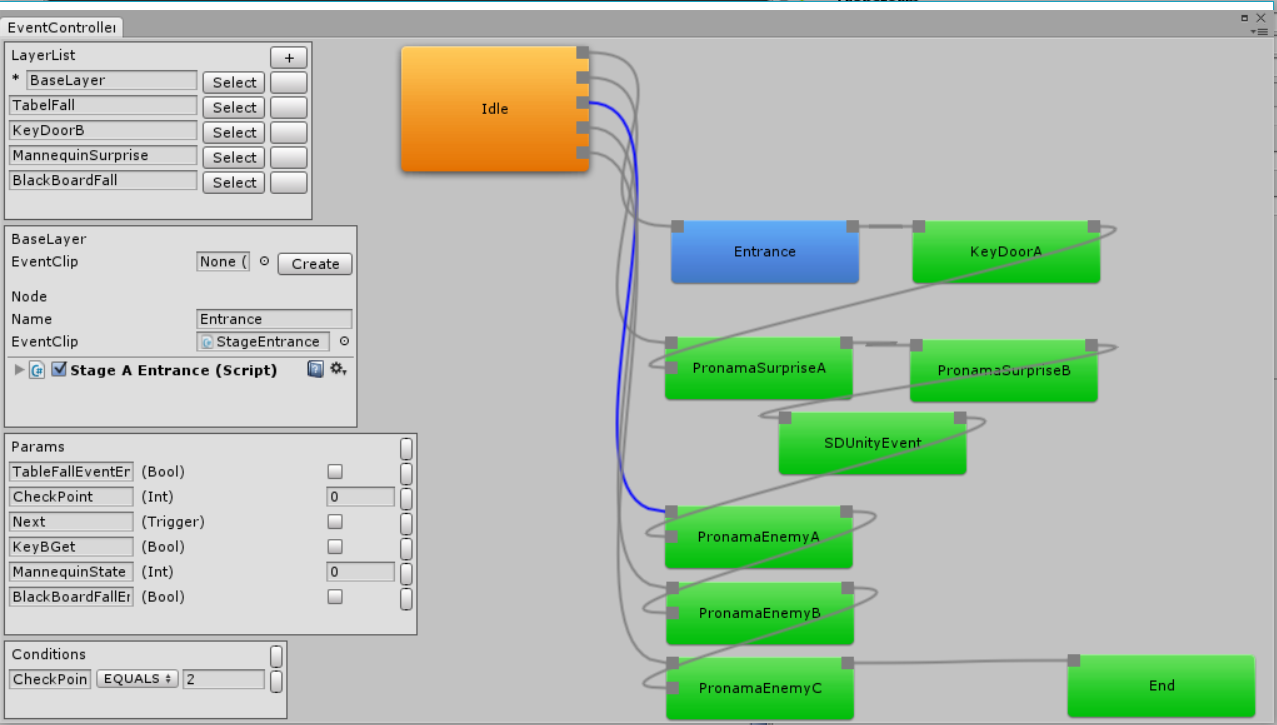
Gameは必ずイベントを含みます. イベントがないGameはほとんどないでしょう.
イベント製作時によくあるのが, イベント管理のしにくさと, Debugのしにくさです. イベントを作っていくとどのイベントがどのイベントにどうつながるのかが重要ですが, 大量のイベントを作るとどんなイベントがどれほどあるのかが把握しにくくなります. 特にスクリプトでイベントを製作している場合はそうでしょう. Debugのしにくさとして, ある特定のイベントをDebugする際そのイベントに到達するのに時間がかかります. そのイベントの前にn個のイベントがあり, そのイベントに対するフラグがm個あり, またそのイベントに到達するのにt時間かかるとするならば, そのイベントのDebugに要する時間は $n \times m \times t$ となります.(n = 6; m = 3; t = 5分とするとDebug時間は90分になります. 非常に長いです)
上のような問題を解決するために, ’EventController’を紹介します. EventControllerができるのは次の通りです.
- Eventの遷移, 登録を直感的に行えるEditor
- Game中現在実行しているEventをお知らせ
- パラメータのアクセスは外部スクリプトでも可能
- Game実行中パラメータの値はEditor上でも設定可能
EventControllerを改良、強化、何でもしてください(;´∀`)
このページで書かれている書かれている内容が実際のスクリプトと異なる可能性があります.
このページの内容は2016年に執筆されています.
CameraControllerとはCameraを制御するものです。これは次のことができます。
- 一人称,三人称カメラの切り替え
- カメラ移動の線形補間,曲線補間
- コライダーを自動で避けるAutoAvoidCollider機能
- 任意の場所にカメラ位置を設定可能
- 任意の方向にカメラを向けることが可能
上の機能が一つのカメラで実現できるためカメラ管理がしやすくなります。
CameraControllerを改良、強化、何でもしてください(;´∀`)
このページで書かれている書かれている内容が実際のスクリプトと異なる可能性があります.
このページの内容は2016年に執筆されています.
Arduinoで何か作品を作っているとき, その作品に音を鳴らせたい時があります. 本格的に音楽を鳴らすのではなく, 効果音としてちょこっと入れたいという意味です. 例えば, 簡単な早押しゲームを作るとして, ボタンを押したときの効果音を入れたいという時です. ですが, この効果音を入れたいために別のArduinoを用意するのはコストの点で好ましくありません. -オーディオプレイヤーのように音楽を鳴らしたい時は[Arduino/Arduinoで音楽を鳴らす]を参照してください.-
ここで, このMelodyPlayerがあります. このMelodyPlayerは新たにArduinoを用意する必要はありません. また, 音楽再生処理はバックグラウンドで行っているためメインプログラムに何も影響を与えません. メロディーを流しながら何か他の処理―LED点灯, ボタン入力など―をすることができます. あなたがすでに書いたスケッチのコードに一行"Play(’Melody名’)"と入れるだけでメロディーが再生されます.
MelodyPlayerができるのは以下の通りです.
- インクルードするだけで簡単にメロディー再生
- 簡単にメロディーを追加
ただしMelodyPlayerはピン3,9,10,11のPWM出力を妨げます.
Arduinoで電子工作をしていると音を鳴らしたくなります. その鳴る音は電子音のようなピーピー音ではなく, ゲーム機でなっているような音―むしろ音楽といった方がいいでしょう―にしたいです.
このページではArduinoを用いて音楽を鳴らすことができる’MediaPalyer’を紹介します. 外部シールドを使わないで音楽を鳴らすことができます.
ただし以下の環境が必要です.
メインのArduino
下の音楽再生用のArduinoをコントロールするためのものです.
音楽を再生するためのArduino
MediaPlayerは音楽を再生するためのArduinoを必要とします. これはつまり音楽を再生する処理とそのほかのメイン処理を分けるということになります. こうすることで, Arduinoは音楽を再生するための処理に集中することができます.
対応しているArduinoについて
- 動作周波数: 8MHz, 16MHz
microSD
音楽ファイルを保存するために必要です
音楽ファイル
- 対応ファイル形式: Wave
- サンプリング周波数: 32KHz, 16KHz, 8KHz
- 量子化精度: 8bit
Arduinoで電子工作をしていると音を鳴らしたくなります. その鳴る音は電子音のようなピーピー音ではなく, ゲーム機でなっているような音―むしろ音楽といった方がいいでしょう―にしたいです.
このページではArduinoを用いて音楽を鳴らすことができる’MediaPalyer’を紹介します. 外部シールドを使わないで音楽を鳴らすことができます.
ただし以下の環境が必要です.
メインのArduino
下の音楽再生用のArduinoをコントロールするためのものです.
音楽を再生するためのArduino
MediaPlayerは音楽を再生するためのArduinoを必要とします. これはつまり音楽を再生する処理とそのほかのメイン処理を分けるということになります. こうすることで, Arduinoは音楽を再生するための処理に集中することができます.
対応しているArduinoについて
- 動作周波数: 8MHz, 16MHz
microSD
音楽ファイルを保存するために必要です
音楽ファイル
- 対応ファイル形式: Wave
- サンプリング周波数: 32KHz, 16KHz, 8KHz
- 量子化精度: 8bit
LanguagePackManagerとは言語パックを管理するものです. もちろんですがUnity上で動作します.
これを使うと以下のことができます.
- 言語パックの管理
- 各シーンでのアンロードとロード
言語パックといいながらファイル形式はテキスト形式です. 言語関係の編集が簡単になります.
また言語パックを各シーンでアンロードされるのでロードした言語パックが残り続けることがありません. これはすなわち使っていないメモリを開放します.
LanguagePackManagerを改良、強化、何でもしてください(;´∀`)
このページで書かれている書かれている内容が実際のスクリプトと異なる可能性があります.
このページの内容は2016年に執筆されています.
Unityでゲーム制作もしくはツール制作においてちょっとしたUIを表示したい時があります. HUDMessageManagerはその時のために製作されたものです.
HUDMessageManagerはちょっとしたUIの表示に最適です. 特徴は以下のとおりです.
- 固定されないUIの表示場所
- フェードイン, フェードアウトエフェクト
- 表示時間設定
Unity 2018.2.5f1で動作確認済みです.
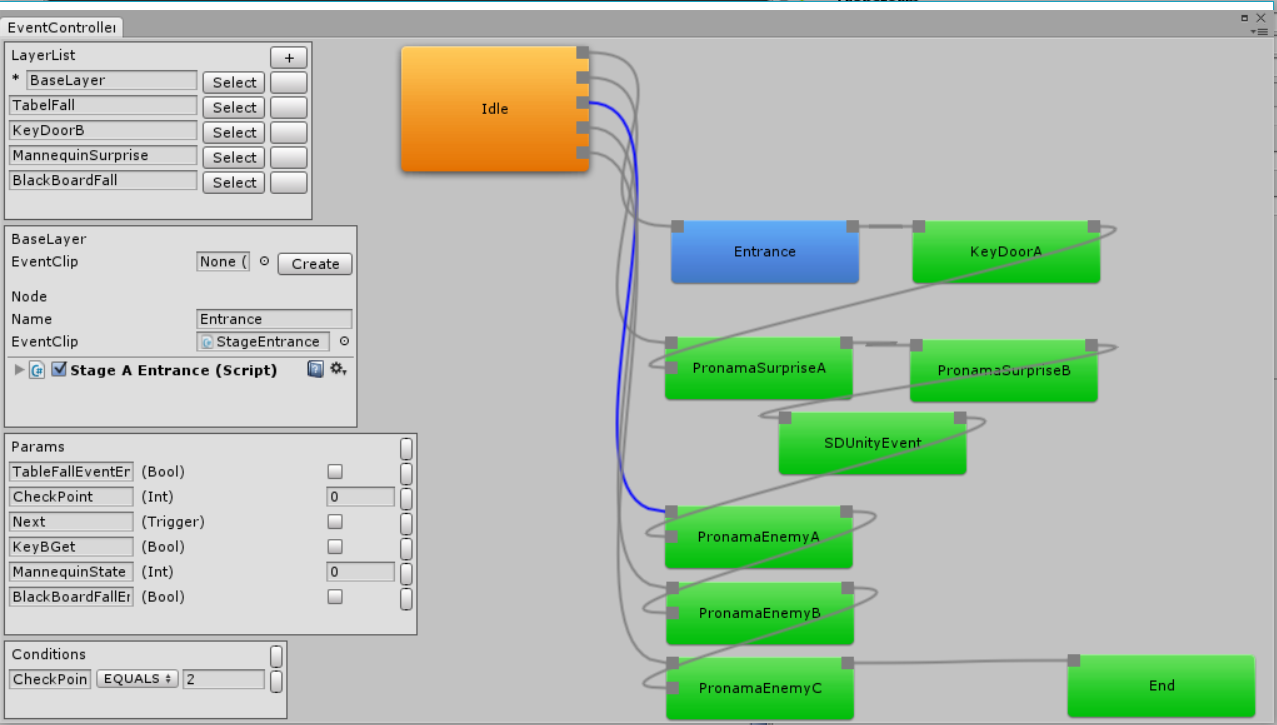
Gameは必ずイベントを含みます. イベントがないGameはほとんどないでしょう.
イベント製作時によくあるのが, イベント管理のしにくさと, Debugのしにくさです. イベントを作っていくとどのイベントがどのイベントにどうつながるのかが重要ですが, 大量のイベントを作るとどんなイベントがどれほどあるのかが把握しにくくなります. 特にスクリプトでイベントを製作している場合はそうでしょう. Debugのしにくさとして, ある特定のイベントをDebugする際そのイベントに到達するのに時間がかかります. そのイベントの前にn個のイベントがあり, そのイベントに対するフラグがm個あり, またそのイベントに到達するのにt時間かかるとするならば, そのイベントのDebugに要する時間は $n \times m \times t$ となります.(n = 6; m = 3; t = 5分とするとDebug時間は90分になります. 非常に長いです)
上のような問題を解決するために, ’EventController’を紹介します. EventControllerができるのは次の通りです.
- Eventの遷移, 登録を直感的に行えるEditor
- Game中現在実行しているEventをお知らせ
- パラメータのアクセスは外部スクリプトでも可能
- Game実行中パラメータの値はEditor上でも設定可能
EventControllerを改良、強化、何でもしてください(;´∀`)
このページで書かれている書かれている内容が実際のスクリプトと異なる可能性があります.
このページの内容は2016年に執筆されています.
CameraControllerとはCameraを制御するものです。これは次のことができます。
- 一人称,三人称カメラの切り替え
- カメラ移動の線形補間,曲線補間
- コライダーを自動で避けるAutoAvoidCollider機能
- 任意の場所にカメラ位置を設定可能
- 任意の方向にカメラを向けることが可能
上の機能が一つのカメラで実現できるためカメラ管理がしやすくなります。
CameraControllerを改良、強化、何でもしてください(;´∀`)
このページで書かれている書かれている内容が実際のスクリプトと異なる可能性があります.
このページの内容は2016年に執筆されています.
Unityでゲーム制作もしくはツール制作においてちょっとしたUIを表示したい時があります. HUDMessageManagerはその時のために製作されたものです.
HUDMessageManagerはちょっとしたUIの表示に最適です. 特徴は以下のとおりです.
- 固定されないUIの表示場所
- フェードイン, フェードアウトエフェクト
- 表示時間設定
Unity 2018.2.5f1で動作確認済みです.